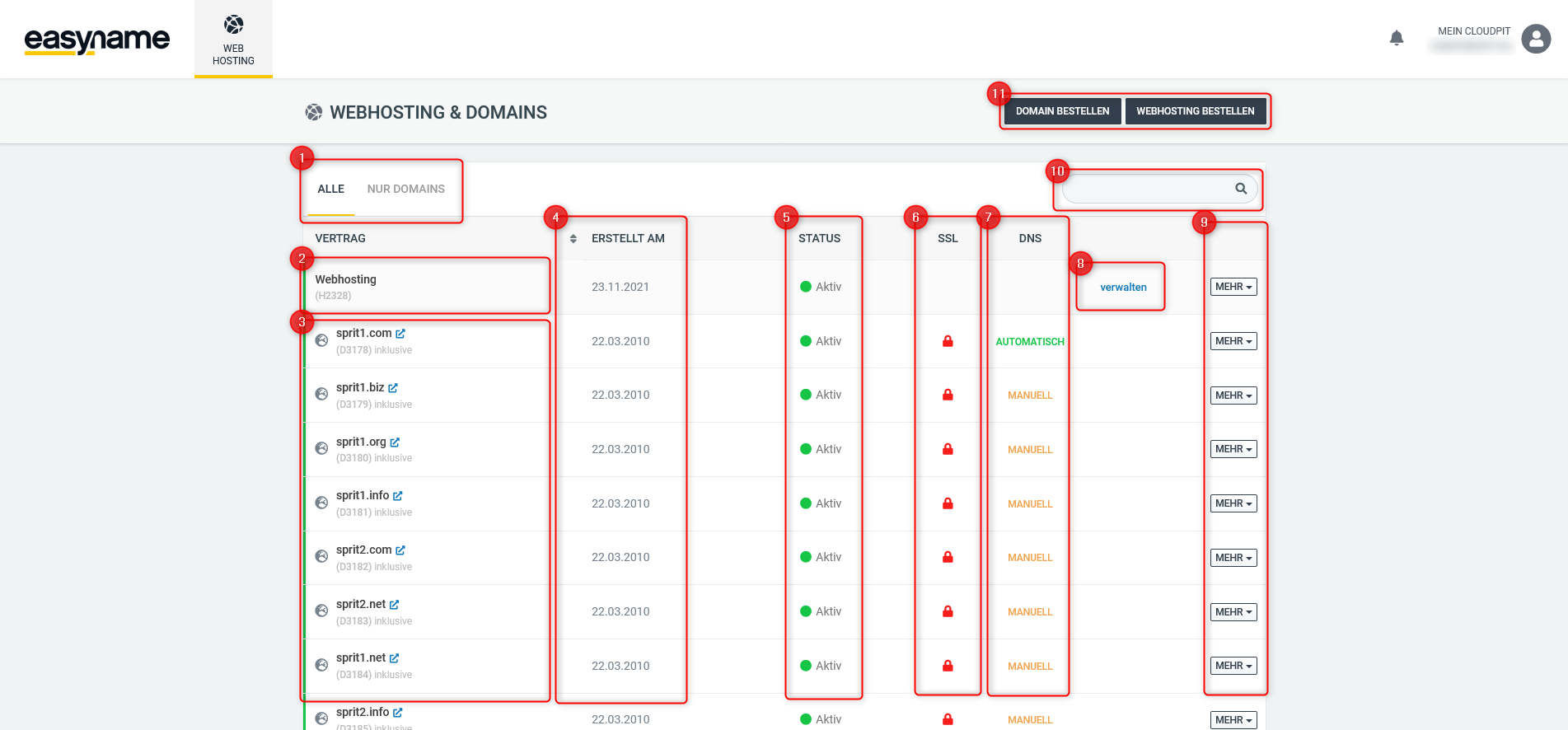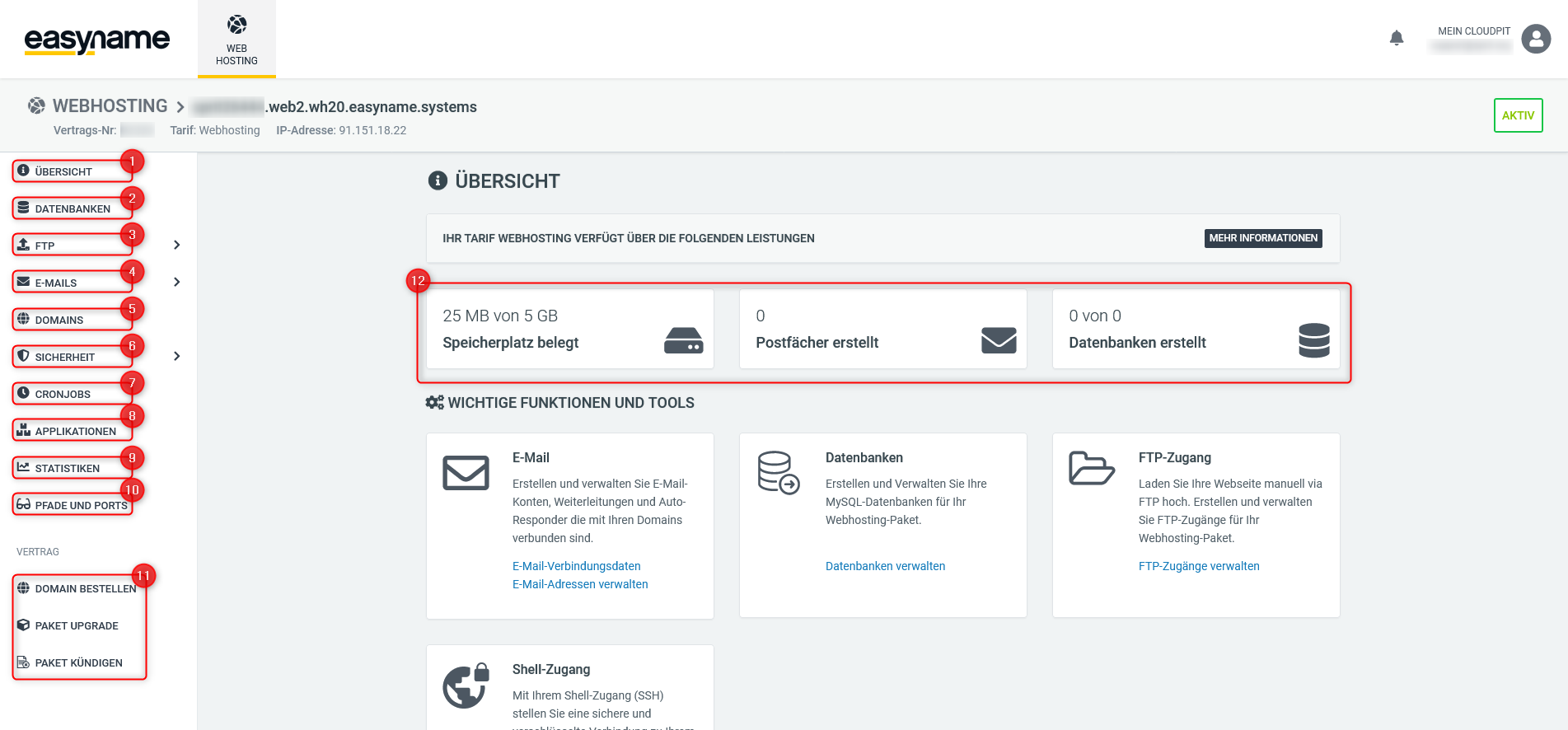Melden Sie sich am CloudPit an
Um sich am CloudPit anzumelden, rufen Sie die Seite https://cloudpit.easyname.com auf.
Haben Sie Probleme sich anzumelden, dann finden Sie hier weitere Details zum Login oder Passwortreset.
Ihre Webhosting Startseite
- Haben Sie mehrere Webhosting Accounts und Domainnamen, können Sie über diese Filter die Ansicht auf "nur Webhosting" oder "nur Domainnamen" filtern.
- Ihr Webhosting-Tarif. Durch einen Klick gelangen Sie in die Detailansicht. Dem Webhosting untergeordnet sind Ihre, mit dem Tarif verbundenen, Domainnamen.
- Ihre Domainnamen, die Sie aktuell in dem übergeordnetem Webhosting Tarif nutzen. Wenn Sie mehr als einen Webhosting Tarif bei uns haben, können Sie Domainnamen über das Menü rechts "MEHR" zwischen den Paketen verschieben.
- Hier sehen Sie das Datum, zu wann der Tarif oder die Domain in Ihrem Vertrag aktiviert wurde.
- Hier sehen Sie den Status Ihres Vertrags. Dieser kann Aktiv, Gekündigt oder auch Storniert sein.
- Hier sehen Sie den SSL Status einer Domain. Sie können mit einem Klick ein SSL Zertifikat bestellen, welches automatisch eingebunden wird. Ist bereits ein SSL Zertifikat vorhanden, ändert sich die Ansicht in "SSL Aktiv" und erscheint grün.
- Hier sehen Sie, ob Sie zu der Domain die internen oder externen Nameserver nutzen. Zudem sehen Sie, ob alle DNS Einstellungen automatisch vorgenommen werden oder ob Sie ggf. manuelle Änderungen an der DNS Zone vorgenommen haben.
- Klicken Sie auf "verwalten", wechseln Sie in die Detailansicht Ihres Webhosting-Vertrags. Dort verwalten Sie z.B. E-Mailadressen, FTP Zugänge, Datenbanken, Firewall, etc
- Weitere Aktionen die Sie ausführen können, um z.B. eine Domain neu zuzuordnen, einen Vertrag zu erweitern oder zu kündigen.
- Suchen Sie schnell und einfach nach einem beliebigem Stichwort. Die Liste wird sich n Echtzeit Ihrer Suche anpassen.
- Bestellen Sie über diesen Button einfach eine neue Domain oder ein neues Webhosting
Ihre Webhosting Detailseite
- Kehren Sie zur Übersichtsseite zurück
- Wechseln Sie über diesen Menüpunkt in die Ansicht zur Verwaltung Ihrer MySQL Datenbanken.
- Wechseln Sie über diesen Menüpunkt in die Ansicht zur Verwaltung Ihrer FTP Zugänge, sowie zum WebFTP Programm.
- Sie verfügen über eine umfassende E-Mail Verwaltung. Legen Sie E-Mailadressen an, ändern Sie diese, aktivieren Sie Spam- und Virenfilter oder Autoresponder.
- Konfigurieren Sie was beim Aufruf Ihrer Domain passieren soll
- Aktivieren sie die Web Application Firewall, stellen Sie Passwort geschützte Verzeichnisse ein und erhalten Sie Zugriff auf die Backups Ihres Webhostings
- Erstellen und Bearbeiten Sie Cronjobs
- Zugriff auf unser Angebot an QuickInstall Applikationen (u.A. Wordpress, Joomla, Typo3, uvm.)
- Erhalten Sie umfassenden Informationen zu Ihren Domains und Webseiten
- Übersicht der wichtigsten Pfade und Ports zu Ihrem Webhosting
- Bestellen Sie zusätzliche Domains für Ihr Webhosting oder werten Sie dieses auf. Sie können Ihren Vertrag hier auch bequem kündigen.
- Zusammenfassung zur Verbrauchsstatistik Ihrer Webhosting Ressourcen
Feedback zum Artikel:
Enthielt der Artikel die Informationen, nach denen du gesucht hast?